Dacă doriți să transferați fotografii de pe computer pe iPhone, astfel încât să aveți întotdeauna la îndemână mementouri ale momentelor plăcute, atunci acest ghid vă va spune cum să o faceți.
Cum să sincronizați fotografiile pe PC și iPhone
Pentru a transfera fotografii de pe PC pe iPhone, nu este suficient doar să conectați iPhone la computer. De asemenea, trebuie să instalați un program care vă va permite să sincronizați ambele dispozitive. Puteți folosi iTunes pentru asta. Îl poți descărca și instala pe computer.După aceea, deschideți programul. Conectați iPhone-ul la computer cu cablu de date. Selectează-ți iPhone-ul în secțiune Dispozitive(în stânga interfeței iTunes):

Pe fila O fotografie bifeaza casuta Sincronizați fotografii. Apoi bifați caseta Albume selectate. Selectați folderul în care se află fotografiile dvs. Faceți clic pe butonul aplicași așteptați cât are loc sincronizarea.
Ecranul iPhone-ului dvs. ar trebui să se afișeze acum Sincronizare:

Odată ce procesul este finalizat, veți găsi fotografiile în aplicația pentru iPhone Fotografie.
Imagine: © Bagus Hernawan - Unsplash.com
Mai multe moduri diferite.
iPhone și iPad sunt dispozitive multimedia pe care le puteți folosi pentru a asculta muzică, a viziona filme, a citi cărți și a face o mulțime de alte sarcini. Dar un utilizator care a cumpărat recent un iPhone sau iPad are o întrebare rezonabilă - cum să transferați toate aceste fișiere pe dispozitiv? În acest articol, vom parcurge procesul de descărcare pe iPhone și iPad diferite feluri fișiere multimedia (și nu numai).
Puteți încărca orice fișier pe iPhone și iPad, fără excepție, dar, din păcate, nu toată lumea îl va putea deschide. Să începem cu cele mai simple manipulări - învață cum să arunci filme, muzică, cărți și fotografii folosind iTunes.
Cum să transferați muzică de pe computer pe iPhone și iPad folosind iTunes
Pasul 1. Deschide iTunes. Dacă nu este instalat, descărcați ultima versiune din site-ul oficial .
Pasul 2: Conectați iPhone-ul sau iPad-ul la computer cu un cablu USB.
Pasul 3. Adăugați muzica pe care doriți să o descărcați pe smartphone-ul dvs. pe iTunes. Pentru a face acest lucru, faceți clic pe „ Fişier» → « Adăugați fișierul în bibliotecă» pentru a deschide o anumită melodie sau « Fişier» → « Adăugați dosarul în bibliotecă»pentru a adăuga un folder de muzică. iTunes acceptă Drag'n'Drop, ceea ce facilitează tragerea de melodii individuale și foldere de muzică în fereastra programului pentru adăugare.
 Pasul 4. Așteptați până când muzica este detectată în iTunes și selectați pictograma cu imaginea dispozitivului dvs. pe panou.
Pasul 4. Așteptați până când muzica este detectată în iTunes și selectați pictograma cu imaginea dispozitivului dvs. pe panou.
Pasul 5. Accesați meniul " Muzică” și selectați melodiile pe care doriți să le transferați pe iPhone sau iPad. De asemenea, puteți bifa caseta de pe „ Întreaga bibliotecă media» pentru a sincroniza toată muzica pe dispozitivul dvs.

Pasul 6. Faceți clic pe „ aplica” în colțul din dreapta jos al iTunes și așteptați ca sincronizarea să se termine.
Pentru a transfera filme pe iPhone sau iPad, trebuie să urmați exact aceeași operație ca cea descrisă mai sus, dar alegând în Pasul 5 nu " Muzică", dar " Filme". Apropo, după mai multe astfel de operațiuni, utilizatorii cărora nu le-a plăcut iTunes pentru complexitatea sa aparentă își răzgândesc complet părerea despre această combina multimedia unică.
Cum să transferați fotografii de pe computer pe iPhone sau iPad folosind iTunes
Pasul 1. Deschide iTunes. Dacă utilitarul nu este instalat, descărcați cea mai recentă versiune de la Site-ul oficial Apple .
Pasul 2: Conectați iPhone-ul sau iPad-ul la computer când Ajutor USB- cablu.
Pasul 3. Selectați dispozitivul apărut în bara de sus.
 Pasul 4. Selectați meniul " O fotografie» .
Pasul 4. Selectați meniul " O fotografie» .
Pasul 5. Faceți clic pe bifa de lângă inscripția „ Sincronizați fotografiile de la».
 Pasul 6. În dreapta acestei inscripții este un buton cu inscripția „ Imagini". Faceți clic pe el și selectați „ Selectați folderul»
Pasul 6. În dreapta acestei inscripții este un buton cu inscripția „ Imagini". Faceți clic pe el și selectați „ Selectați folderul»
 Pasul 7. Specificați folderul cu fotografiile pe care doriți să le vedeți pe iPhone sau iPad.
Pasul 7. Specificați folderul cu fotografiile pe care doriți să le vedeți pe iPhone sau iPad.
 Pasul 8. Faceți clic pe „ aplica” în colțul din dreapta jos și așteptați ca sincronizarea să se termine.
Pasul 8. Faceți clic pe „ aplica” în colțul din dreapta jos și așteptați ca sincronizarea să se termine.
Cum să transferați cărți de pe computer pe iPhone sau iPad folosind iTunes
Cu cărțile, lucrurile stau puțin diferit. Am detaliat deja trei aplicatii diverse pentru a citi cărți pe iPhone și iPad, asta iBooks, colegi de carteȘi Aichitalka. Urmați linkurile relevante pentru a obține informatii detaliate despre acest proces.
Cum să utilizați iPhone sau iPad ca unitate flash
Pasul 1 Descărcați și instalați cea mai recentă versiune a iFunBox.
Pasul 2. Deschideți programul și conectați iPhone-ul sau iPad-ul la computer. Pentru ca iFunBox să vă vadă dispozitivul, iTunes trebuie să fie instalat pe computer.

Pasul 3. Dispozitivul va fi detectat în program și veți putea transfera absolut orice fișiere pe acesta folosind iPhone-ul sau iPad-ul ca pe o unitate flash.
Pasul 4. Aruncă fișierele pe care trebuie să le „transfere” în folderul „ Spațiu de stocare partajat».
O soluție foarte convenabilă care poate ajuta în cel mai crucial moment. De exemplu, nu există o unitate flash la îndemână, dar trebuie să aruncați un fișier important „greutate” de câțiva gigaocteți. Nu-l trimiteți prin poștă. iPhone sau iPad împreună cu iFunBox fac față perfect acestei sarcini - fișierele nu sunt deteriorate și sunt aruncate în siguranță.
Utilizatorii care își fac jailbreak dispozitivele sunt mai norocoși. Datorită unei selecții uriașe de modificări de la Cydia cu care să lucrezi Sistemul de fișiere, pot despacheta fișiere folosind manageri speciali, pot descărca fișiere direct din Safari și multe altele. Un prim exemplu de astfel de modificare este manager de fișiere iFile. Cu alte ajustări utile pentru iPhone, iPad și iPod Touch din instalat jailbreakîl puteți găsi făcând clic pe .
Produsele Apple diferă de produsele altor producători prin propriile lor sistem de operare iOS, care este protejat de tot felul de interferențe, ceea ce presupune anumite restricții pentru proprietarii de gadgeturi. Nu puteți, de exemplu, să încărcați fișiere prin Explorer. Prin urmare, dacă trebuie să importați fotografii sau videoclipuri pe dispozitivul dvs., trebuie să utilizați metode speciale.
Importați fotografii manual prin iTunes
iTunes are capacitatea de a seta sincronizarea imaginii la dispozitiv iPad, iPod touch și iPhone out program special sau folderul necesar de pe un computer personal sau laptop.
Când vă sincronizați gadgetul utilizând iTunes, acesta actualizează imaginile și videoclipurile în conformitate cu datele stocate pe computer. Dar dacă aveți fotografii sau videoclipuri pe computer care nu sunt pe dispozitivul Apple, le puteți transfera după cum urmează:
- Lansați iTunes pe laptop sau computer personal.
- Folosind cablul USB original, conectați iPhone-ul, iPod touch sau iPad-ul.
- Faceți clic pe pictograma dispozitivului din iTunes.
- În panoul din stânga al programului, selectați „Fotografii”.
- Bifați caseta de lângă Sincronizare. Dacă acest element nu este evidențiat, atunci toate imaginile și videoclipurile sunt deja salvate pe dispozitivele cu iCloud Photo Library instalată, deci nu este nevoie să sincronizați manual datele.
- Selectați sursa de sincronizare - poate fi o rădăcină sau un subdosar sau un program.
- Marcați albumele sau fotografiile individuale pentru a fi importate.
- Dacă este necesar ca înregistrările video să fie importate împreună cu imaginile din locul marcat, selectați elementul „Includeți în sincronizarea video”.
- Faceți clic pe „Aplicați”.
Video: Cum să descărcați fotografii de pe computer pe iPhone/iPad prin iTunes
Dezactivați partajarea prin iTunes
Dacă nu mai trebuie să sincronizați datele de pe dispozitivul Apple, puteți dezactiva această funcție în iTunes, dar după aceea, fotografiile și videoclipurile vor fi șterse. Sincronizarea este dezactivată fie pentru toate albumele cu imagini, fie numai pentru cele marcate:
Prin activarea casetei de selectare „Includeți în sincronizarea video”, puteți trece la propriul dvs dispozitiv mobil videoclipuri care sunt stocate în folderul foto.
Utilizarea stocării în cloud pentru a încărca fotografii pe dispozitivul tău Apple
Puteți muta fotografii pe iPhone/iPad/iPod touch folosind o varietate de stocări în cloud, de exemplu, „Cloud Mail.ru”, „ Google Drive”, „Yandex.Disk”, iCloud și multe altele. Fiecare serviciu are propriile aplicații pentru sistemul de operare iOS, care au ca scop simplificarea muncii cu fotografii și videoclipuri care se află în stocarea în cloud.
Încărcați fotografii folosind iCloud
Pentru a utiliza iCloud, trebuie să instalați o aplicație pentru computer, care poate fi descărcată din resursa oficială Apple. În continuare, trebuie să urmați instrucțiunile:

În setările de stocare în cloud, serviciul de sincronizare automată a fotografiilor de pe iCloud trebuie să fie activat.
Această metodă este mai practică decât utilizarea programe iTunes, deoarece nu este nevoie să folosiți cabluri și vă puteți accesa imaginile de pe orice dispozitiv, oriunde.
Mutarea fotografiilor folosind Yandex.Disk
Pentru a lucra cu această stocare în cloud aveți nevoie de:
- Creați un cont pe site-ul oficial Yandex.
- Deschideți Yandex.Disk într-un browser de internet sau descărcați un program special pe un computer personal sau laptop.
- Copiați sau mutați toate imaginile necesare în cloud.
Pentru a transfera fișiere în stocarea în cloud Yandex, faceți clic pe butonul Încărcați fișiere
Pentru a obține o fotografie pe un dispozitiv Apple, descărcați aplicația mobilă Yandex.Disk de pe acesta și conectați-vă la aplicația din contul dvs.
Deschideți un folder cu fotografii stocate în cloud.
Fotografiile din stocarea în cloud sunt disponibile de pe orice dispozitiv, inclusiv iPhone/iPad/iPod touch
După ce ați deschis fotografia necesară, faceți clic pe pictograma cu o săgeată. În lista care se deschide, selectați „Salvare în Galerie”. După aceea, imaginea poate fi vizualizată oricând folosind aplicația Fotografii.
A salva fotografie deschisă pe un dispozitiv mobil, trebuie să faceți clic pe pictograma săgeată
Avantajul acestei metode este că puteți vizualiza fotografii chiar și fără acces la Internet.. În plus, le puteți descărca în ambele direcții - atât pe un gadget mobil, cât și de pe acesta pe un laptop sau computer.
Video: cum să încărcați o fotografie sau un videoclip pe un iPhone prin Yandex.Disk
Importați fotografii pe un dispozitiv Apple folosind Dropbox
Pentru a utiliza această metodă, mai întâi trebuie să sincronizați fișierele necesare pe computer folosind un program special și să instalați aplicația mobilă Dropbox pe dispozitivul iOS.
După parcurgerea pașilor de mai sus, puteți începe imediat vizualizarea fotografiilor de pe dispozitiv selectând folderul dorit din aplicație.
Această metodă necesită o conexiune la internet, dar nu folosește memorie interna dispozitive. Există, de asemenea, posibilitatea de a salva foldere cu fotografii sau imagini individuale pe dispozitiv pentru vizualizare ulterioară fără o conexiune la internet.
Utilizarea unităților flash și a altor unități
Pentru a importa fotografii și videoclipuri în memoria unui gadget mobil, puteți folosi tot felul de dispozitive - unități flash mici și routere portabile care au și o funcție de stocare.
Unitatea flash trebuie să aibă două interfețe: pentru conectarea la un PC și la un dispozitiv Apple. Pentru a lucra cu drepturi depline pe iPhone și iPad, trebuie să descărcați o aplicație mobilă specială cu care puteți asculta muzică, viziona videoclipuri și muta fișierele necesare, inclusiv fotografii.
Încărcarea fotografiilor prin iFunBox
O altă modalitate populară și ușoară de a încărca o imagine pe iPhone și iPad este utilizarea iFunBox. Procesul constă din câțiva pași simpli:

Video: cum să transferați fotografii de pe iPhone pe computer
Căi neoficiale
Metodele de mai sus nu sunt întotdeauna convenabile de utilizat, în unele cazuri este mai ușor să atingeți obiectivul cu ajutorul mijloacelor improvizate.
Utilizarea rețelelor sociale ca partajare de fișiere
Pentru a utiliza rețelele sociale ca schimbător, trebuie doar să postezi fotografiile necesare pe pagina ta (nu neapărat public, setările de confidențialitate vor ajuta la ascunderea informațiilor de ochii nedoriți). Și după aceea, conectându-vă la rețeaua socială de pe dispozitiv, descărcați imaginile necesare pe telefon sau tabletă.
Utilizarea managerilor de fișiere
Metoda funcționează dacă aveți un iPhone, iPad sau iPod touch cu un jailbreak instalat, un computer personal și un cablu pentru conectarea gadgetului. Pentru a funcționa, aveți nevoie de un manager de fișiere, de exemplu, iTools, dar puteți alege oricare altul, esența acestuia nu se va schimba. Pentru atingerea acestui obiectiv este necesar:

Creatori dispozitive iPhone, iPad sau iPod touch au avut grijă de siguranța utilizării acestor gadgeturi - acesta este un mare plus. Cu toate acestea, securitatea excesivă a creat unele inconveniente pentru utilizatori. Doar copiați fișierele pe un telefon conectat calculator personal, prin conductor este imposibil. Dar, din fericire, există multe modalități care sunt concepute pentru a rezolva această problemă.
Apple construiește cu atenție infrastructura pentru produsele sale, dar uneori rezultatul este ciudat. Chiar și o sarcină aparent simplă, cum ar fi descărcarea de fotografii de pe un computer pe un iPhone printr-un cablu, poate fi confuză. Cu toate acestea, poate fi tratată metode oficiale precum și aplicații terțe.
Cum să descărcați fotografii de pe un computer pe un iPhone printr-un cablu folosind iTunes
Dacă nu depășiți software-ul standard, atunci singura opțiune este implicită, cum să transferați fotografii de pe un computer pe un iPhone printr-un cablu de încărcare - utilizați iTunes. Înainte de a copia, producătorul recomandă actualizarea programului la cea mai recentă versiune.
Apoi conectați smartphone-ul la computer folosind un cablu USB. iPhone-ul poate fi blocat în acest moment, așa că introduceți parola dacă vi se solicită. În plus, sistemul de operare al telefonului poate afișa o alertă prin care se întreabă dacă computerul ar trebui să fie de încredere.
O condiție importantă: înainte de a descărca fotografii de pe iPhone pe computer prin iTunes, asigurați-vă că sincronizarea este dezactivată pe dispozitiv prin serviciul cloud iCloud. Doar unul dintre aceste instrumente poate fi folosit la un moment dat.
Când smartphone-ul este detectat de program, faceți clic pe pictograma dispozitivului. În lista care apare, în secțiunea Setări, faceți clic pe Fotografie.

După activarea sincronizării (bifare chiar la începutul secțiunii), va apărea o selecție de sursă. În mod implicit, se propune să faci poze din programul Fotografii, poți să încarci toate fotografiile disponibile sau să selectezi albume individuale și să te limitezi la acestea. Opțional, puteți, de asemenea, să descărcați videoclipuri, să filtrați numai favoritele sau să selectați fișierele create în anumit timp(de exemplu, nu mai vechi de o săptămână).
O modalitate alternativă de a transfera fotografii de pe un computer pe un iPhone prin iTunes este să comutați la utilizarea folderului de imagini ca sursă.

În acest caz, nu există albume cu drepturi depline, directoarele imbricate (doar primul nivel de imbricare) vor fi considerate ca acestea. Prin urmare, se recomandă să colectați toate imaginile și folderele încărcate cu ele într-unul singur folder impartit. Această opțiune este excelentă pentru cum să descărcați fotografii de pe un iPhone pe un computer printr-un cablu în Windows 7 și Mac OS.
Ca pas final, cum să transferați fotografii de pe un computer pe iPhone, trebuie să faceți clic pe „Aplicați”. Copierea datelor va începe. După finalizarea sincronizării, vă puteți deconecta dispozitivul.
Soluții pentru a transfera fotografii de pe PC pe iPhone
Există și alte modalități de a copia fotografii de pe un computer pe un iPhone. De exemplu, utilizați manageri alternativi precum iTools sau iFunBox. Să luăm în considerare ambele opțiuni mai detaliat.
Copierea cu iTools
O modalitate destul de simplă de a transfera fotografii de pe un iPhone pe un computer prin USB este oferită de programul iTools. În ceea ce privește funcționalitatea și comoditatea, ocolește iTunes în multe feluri.

Vă rugăm să rețineți că pentru ca aplicația să funcționeze corect, înainte de a încărca fotografii de pe un computer pe un iPhone, poate fi necesar să instalați un driver (este inclus în iTunes și poate fi instalat și separat direct de programul în sine, totuși, va trebui o conexiune la internet).
Conectați dispozitivul cu un cablu și porniți programul.

Se va deschide o secțiune specializată de fotografii. Selectați „Import” din bara de meniu. Apoi, rămâne să urmați instrucțiunile programului și să selectați fișierele dorite de copiat pe dispozitiv.
Uneori este de preferat un alt mod de utilizare a programului:
- Nu utilizați importul, ci deschideți manual folderul DCIM prin managerul de fișiere (secțiunea din meniul din stânga Explorer sau Fișiere).
- Copiați (de exemplu, utilizând clasic drag and drop) materialele dorite în acest folder.
- Accesați directorul PhotoData și ștergeți fișierele din el (doar nu atingeți subdirectoarele și conținutul acestora!).
În acest caz, nu puteți pregăti imagini în avans, ci le selectați și copiați din foldere diferite.
Descărcați folosind iFunBox
O altă opțiune despre cum să resetați fotografiile de pe un computer pe un iPhone este programul iFunBox. Pe lângă simplitate, se distinge și prin funcționalitate, lucrând cu ușurință cu dispozitive iPad / iPod.

Important! Pe forumurile specializate au apărut informații despre piratarea site-ului oficial al aplicației și distribuirea unei versiuni cu un virus încorporat. Prin urmare, pentru a descărca programul de instalare, utilizați surse în care puteți avea încredere - de exemplu, resursa w3bsit3-dns.com.
Algoritmul de copiere va fi următorul:
- Rulați programul.
- Conectați dispozitivul și așteptați până când este detectat corect.
- Accesați secțiunea de instrumente (Quicktool Box).
- Faceți clic pe pictograma Photo Library din secțiunea Import Files and Data.
- Urmați instrucțiunile programului pentru a copia.
Copierea fotografiilor prin cloud
Dar întrebarea cum să transferați fotografii de pe un computer pe un iPhone folosind tehnologii cloud nu implică deloc utilizarea unui cablu. Adică, de fapt, poți face fără a conecta dispozitivul la un PC. Dar pentru a fi complet, luați în considerare această metodă.
În primul rând, actualizați software-ul la Versiune curentă așa cum este recomandat de producător.
Apoi, trebuie să vă conectați la iCloud cu același ID atât pe computer, cât și pe smartphone. Pe iPhone, în secțiunea de setări personale, trebuie să selectați cloud-ul și, deja în el, deschideți elementul Fotografii și activați biblioteca media.
Pe Windows, trebuie să instalați aplicația pentru iCloud și să activați biblioteca din setări.

Deschideți folderul de fotografii în File Explorer și utilizați iCloud Photos sub Favorites pentru a vă încărca fotografiile în cloud. După aceea, imaginile vor fi disponibile pe iPhone dacă are conexiune la Internet.
Pe un Mac, trebuie să activați biblioteca în setarile sistemului(articolul iCloud, apoi setări foto).
Important! Metoda nu este compatibilă cu utilizarea iTunes. Folosiți doar unul dintre ele.
O opțiune alternativă despre cum să transferați fotografii de pe un computer pe un iPhone prin iCloud implică deschiderea accesului la imagini în cloud. Puteți face acest lucru prin funcțiile de partajare din Fotografii. În acest caz, puteți afișa imaginile oricărei persoane de contact pe care o invitați.
Utilizatori începători Tehnologia Apple uneori oamenii cred că transferul fotografiilor de pe PC pe PC este la fel de ușor ca transferul lor în direcția opusă. Și se înșală. Un iPhone, atunci când este conectat la un computer, nu este recunoscut ca o unitate flash obișnuită - aceasta este una dintre măsurile de securitate care protejează în mod fiabil dispozitivele Apple de viruși.
Dezvoltatorii recomandă utilizarea combinatului media iTunes pentru a descărca fișiere pe iPhone - această metodă este considerată oficială. Cu toate acestea, există și alte modalități de a transfera imagini - inclusiv cele care nu au un cablu USB. Vor fi discutate și în acest articol.
Înainte de a începe să transferați fotografii într-un mod oficial - adică prin iTunes - trebuie să faceți o serie de pași pregătitori:
Copierea fotografiilor pe un dispozitiv „măr” din dosare diferite este imposibilă - acesta este unul dintre dezavantajele semnificative aceasta metoda.
După finalizarea etapelor pregătitoare, puteți trece la procedura de transfer de date:
Pasul 1. Deschideți iTunes și accesați meniul de gestionare a dispozitivului - faceți clic pe butonul cu imaginea unui smartphone.
Pasul 2. In bloc" Setări» selectați fila « O fotografie».

Pasul 3. Bifați caseta de lângă „ Sincroniza».

Pasul 4. În meniu " Copiați fotografii de pe:» faceți clic pe elementul « Selectați folderul».

Pasul 5. Peste " Conductor»Găsiți pe computer un folder cu fotografii pe care doriți să le transferați pe iPhone.
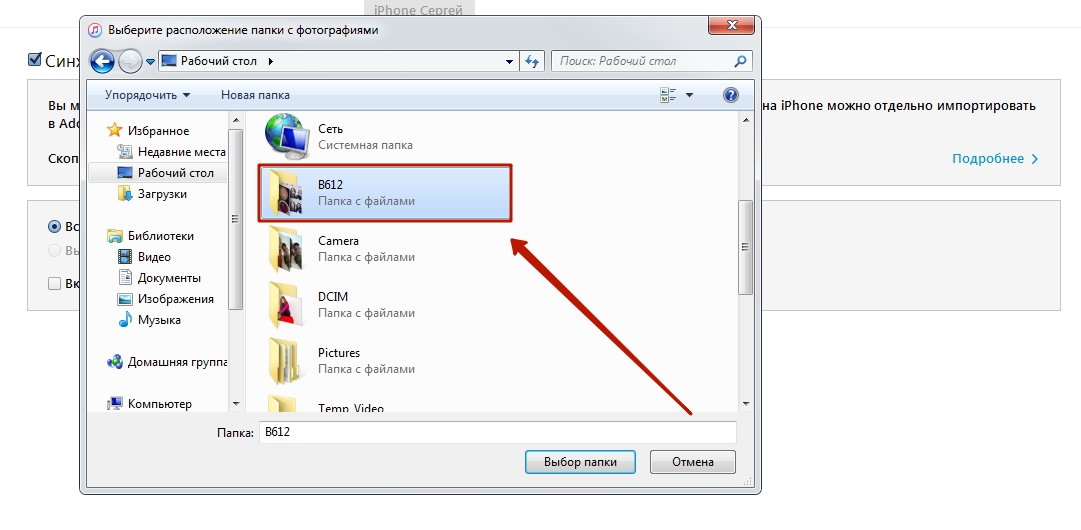
Dacă folderul conține și fișiere video pe care doriți să le copiați și pe telefonul mobil, bifați caseta iTunes de lângă „ Includeți în sincronizarea video».

Pasul 6. Faceți clic pe butonul aplica».

Așteptați finalizarea sincronizării, apoi accesați aplicația Fotografii de pe iPhone. Acolo veți vedea folderul cu imaginile pe care le-ați copiat.

Fotografiile încărcate pe iPhone prin iTunes nu pot fi șterse într-un mod standard . Dacă deschideți oricare dintre aceste fotografii, veți vedea că pictograma cu imaginea unui coș pur și simplu nu este în locul obișnuit.

Ștergerea unor astfel de imagini trebuie să se facă și prin combinarea media. Este suficient să debifați Sincroniza» în fila « O fotografie” și începeți procesul de sincronizare apăsând butonul “ aplica". Dosarul cu fotografii va dispărea din memoria dispozitivului mobil.
Cum să încarci fotografii de pe PC pe iPhone folosind manageri de fișiere alternativi?
Pentru a încărca fotografii pe iPhone, puteți utiliza alternativa chineză la combinatul media iTunes - iTools. După instalarea acestui utilitar, trebuie să procedați după cum urmează:
Pasul 1. Conectați-vă dispozitivul mobil la computer și rulați programul.
Pasul 2. Când iTools detectează dispozitivul, accesați „ O fotografie" meniu principal.
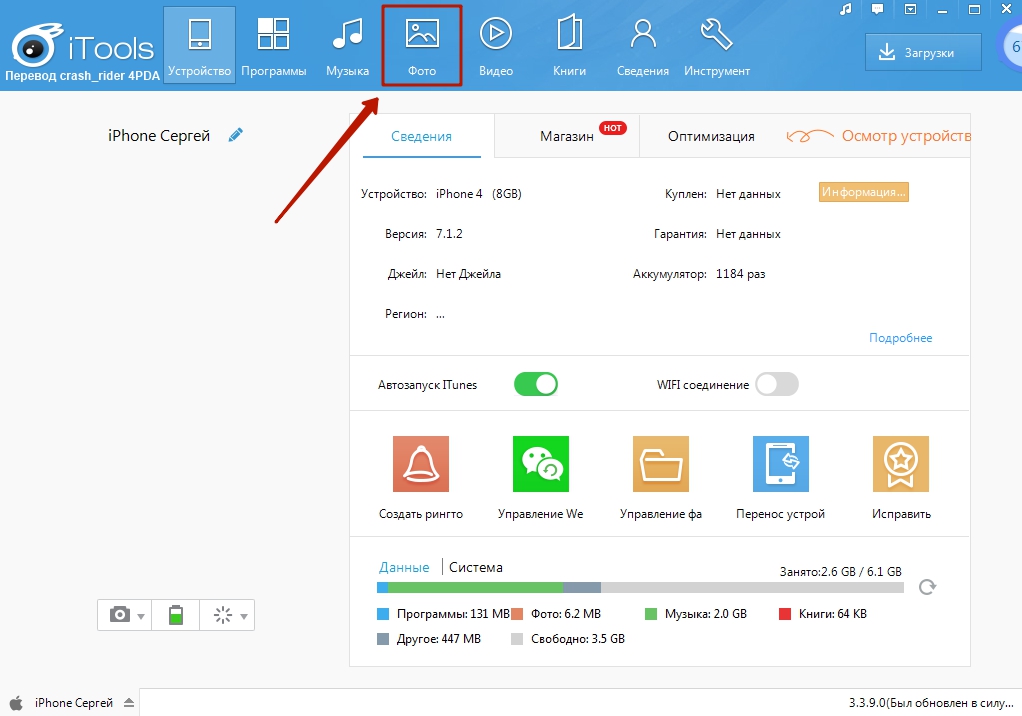
Pasul 3. Faceți clic pe butonul Import» și selectați prin « Conductor» folderul care conține imaginile pe care doriți să le încărcați.
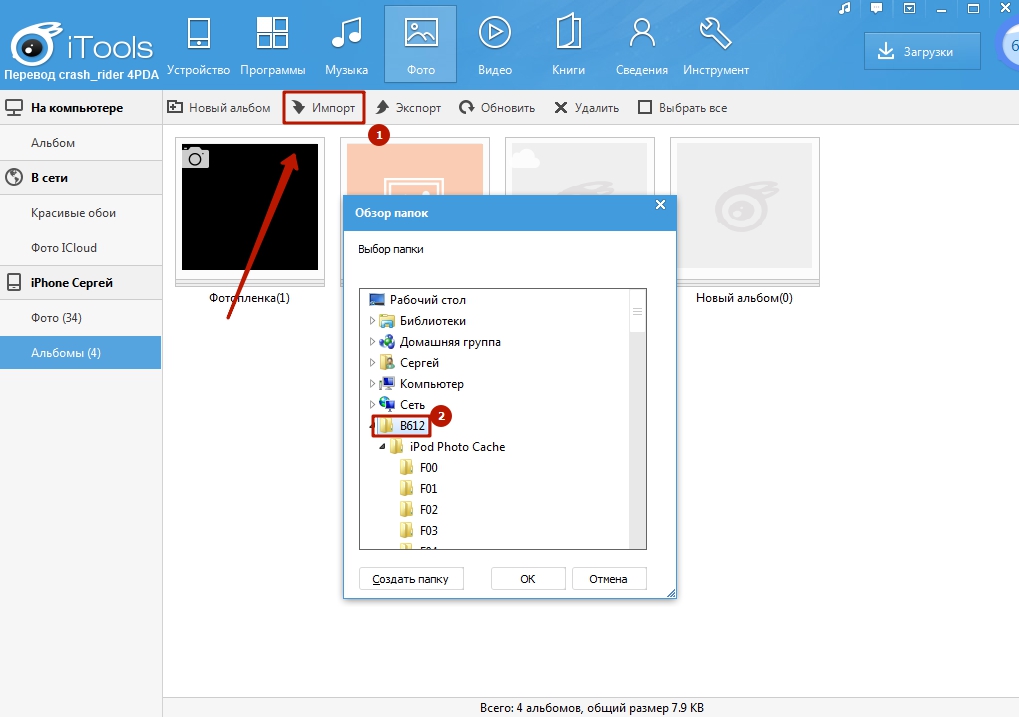
Nu veți putea descărca fotografii una câte una prin iTools.
Pasul 4. Confirmați că doriți să copiați folderul pe dispozitiv - faceți clic pe „ da».

Nu încercați să înțelegeți întrebarea - este scrisă „strâmb”. Rusificarea este adevărata problemă a aplicației iTools.
Așteptați să se finalizeze importul și veți vedea că fotografiile au apărut în memoria gadgetului.
Fotografiile descărcate prin iTools nu pot fi șterse direct de pe smartphone - doar printr-un utilitar de computer. Dar care este, atunci, avantajul unui manager alternativ față de iTunes? Avantajele sunt:
- Prin iTools, puteți transfera câte directoare cu fotografii în gadgetul dvs. doriți. In caz de Descărcare iTunes folderul nou îl va șterge pe cel pe care l-ați descărcat anterior.
- iTools nu forțează utilizatorul să se sincronizeze. Acest lucru nu numai că economisește timp - face și posibil să nu vă faceți griji cu privire la siguranța datelor de pe dispozitivul pe care utilizatorul le-a șters de pe computer.
Dacă trebuie să încărcați fotografii pe iPhone una câte una, ar trebui să utilizați un alt manager de date alternativ - iFunBox. Puteți descărca utilitarul. Programul iFunBox este bun deoarece permite computerului să identifice dispozitivul „măr” ca pe o unitate flash.
Copiați imaginile pe iPhone prin iFunBox astfel:
Pasul 1. După conectarea smartphone-ului la computer și lansarea utilitarului, accesați secțiunea " Cutie de instrumente rapidă» în meniul principal.

Pasul 2. Faceți clic pe pictograma " O fotografie».

Pasul 3. Faceți clic pe " Import” și trageți imaginile pe care doriți să le copiați în fereastra care apare.

Odată ce importul este finalizat, fotografiile vor fi pe dispozitivul dvs. mobil.
iFunBox va funcționa corect numai pe un computer care are iTunes instalat.
Avertisment pentru utilizatori: nu utilizați mai mulți manageri de fișiere alternativi pentru iPhone! Acest lucru poate duce la o blocare, în urma căreia toate albumele foto ale gadgetului vor fi goale, iar imaginile vor fi disponibile doar una câte una în " O fotografie» aplicație cu același nume.

Încărcați fotografii pe iPhone prin cloud
Dropbox continuă să fie cel mai cunoscut, în ciuda faptului că alte servicii similare oferă condiții mai atractive. Am revizuit procedura de transfer de date folosind Dropbox în manuale de mai multe ori - de exemplu, într-un articol despre . Acum vom arăta cum să transferăm imagini prin „nor”, folosind exemplul unui alt serviciu - Cloud Mail.ru.
Mai întâi trebuie să încărcați fotografii de pe computer în stocarea în cloud. Accesați cloud.mail.ru, conectați-vă (sau înregistrați-vă dacă utilizați serviciul pentru prima dată) și creați un folder pentru fotografii - prin butonul " Crea».

Dați folderului un nume concis și ușor de înțeles - de exemplu, " O fotografie". Apoi apasa " Adăuga».

Deschis in sfarsit dosar nou iar prin buton Descarca» umple-l cu fotografii pe care vrei să le admiri pe iPhone.

După aceea, puteți închide site-ul de pe computer și puteți transfera pe „telefonul mobil”. Descărcați aplicația Cloud Mail.ru pe iPhone, lansați-o și conectați-vă cu acreditările.

În meniul principal al aplicației, selectați secțiunea „ Nor". În această secțiune, veți găsi folderul creat pe computer.
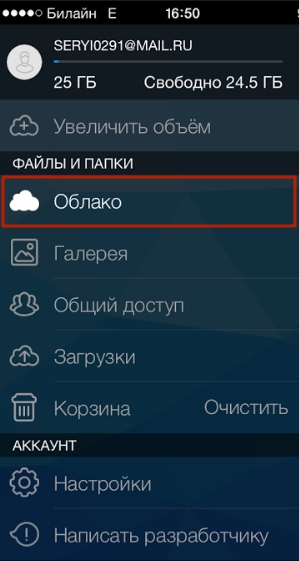
După aceea, rămâne doar să descărcați fișierele din folder pe telefon.
Cum să încărcați fotografii prin iCloud - „cloud” de la Apple?
Copiați fotografii pe iPhone prin iCloud pot fi doar proprietarii de dispozitive cu versiunea iOS deasupra 8.1. De asemenea, pentru ca acest lucru să fie posibil, trebuie să descărcați programul " iCloud pentru Windows”, disponibil la acest link și instalați-l.
Cum să folosești cloud-ul de la Apple pentru a transfera fotografii?
Pasul 1. În primul rând, pe iPhone, accesați „ Setări', urmează calea ' iCloud» — « O fotografie” și activați glisorul “ Biblioteca muzicală iCloud».

Imagine: macrumors.com
Pasul 2. Lansați programul pe computer și introduceți acreditările Apple ID. Apoi apasa " A intra».


Faceți clic pe butonul " Parametrii…» vizavi de punctul « Fotografie».
Pasul 4. La fereastră " Opțiuni foto» găsiți articolul « Încarcă fotografii și videoclipuri noi de pe computerul meu Windows” și apăsați butonul “ Schimbare' situat vizavi de el.

Pasul 5. Peste " Conductor» Selectați un folder cu imagini.

Apoi închide fereastra Opțiuni foto» prin apăsarea butonului « Gata».

Pasul 6. În fereastra principală a programului, faceți clic pe butonul " aplica».

Confirmați că doriți să îmbinați informațiile stocate pe computer cu informațiile găzduite în iCloud - faceți clic pe „ Combina».

După aceea program de calculator poate fi închis. Fotografiile și videoclipurile din folderul încărcat pe iCloud vor fi disponibile în rețea, precum și pe toate dispozitivele mobile și Mac-urile asociate cu același ID Apple.
Transferați imagini de pe PC pe iPhone: alte moduri
Există și alte modalități de a copia fotografii de pe un computer pe un gadget „măr”:
- Peste . Ca intermediar, puteți utiliza, de exemplu, VKontakte. Încărcați fotografii de pe computer într-un album de pe pagina rețelei sociale, apoi accesați VK de pe smartphone și salvați imaginile în memoria dispozitivului.
- Peste tot e-mail. , apoi trimiteți o fotografie în această casetă dintr-un alt e-mail folosind un computer. După aceea, accesați e-mailul de pe „telefonul mobil” - în „ sosit» veți găsi fotografii pe care le puteți salva în memoria smartphone-ului dvs. Această metodă are un minus - video, precum și imaginile de înaltă rezoluție, nu pot fi transferate din cauza greutății mari. Există o limită a dimensiunii atașamentelor din e-mail - limita este de obicei stabilită la aproximativ 5 MB.
- Prin flash. Pe piața modernă, puteți găsi unități flash concepute pentru iPhone-uri echipate cu mufă Lightning. Cea mai faimoasă dintre aceste mass-media este . Acest videoclip vorbește despre unitatea flash SanDisk originală:
Unitățile flash pentru iPhone sunt destul de scumpe (de la 1,5 la 3 mii de ruble, în funcție de cantitatea de memorie) și necesită instalarea unui software suplimentar pe un dispozitiv mobil, dar vă permit să transferați rapid cantități mari de date de la un computer la un gadget fără „dans cu tamburin”.
Concluzie
Chiar dacă Apple nu vă permite să „încărcați” fotografii direct de pe PC pe iPhone fără iTunes, utilizatorii nu au niciun motiv să suporte această limitare. Pentru a transfera imagini, puteți apela la oricare dintre retele sociale, a trimite un email.
Cea mai convenabilă dintre metodele „wireless” este descărcarea prin stocarea în cloud. servicii cloud oferit de multe companii importante de internet. Alegerea utilizatorului nu este limitată - poate folosi serviciul care îi place mai mult pentru a transfera fotografia. Vă recomandăm produsul relativ nou Cloud Mail.ru. Avantajele acestui serviciu includ o cantitate mare de spațiu liber (25 GB) și cerințe reduse aplicatie de mobil de la Mail la iOS - versiunea 7.0 este suficientă.
